¿Cómo configurar la respuesta automática de fuera de la oficina en Outlook?
A veces, estás fuera de la oficina y no puedes gestionar los correos electrónicos a tiempo. En este caso, podrías querer que las personas sepan por qué no estás respondiendo a sus correos aunque los hayas recibido. Puedes configurar la respuesta automática de fuera de la oficina en Outlook con las siguientes soluciones:
- Configurar fuera de la oficina (respuesta automática) con el Asistente para Fuera de la Oficina con una Cuenta Exchange (4 pasos)
- Configurar fuera de la oficina (respuesta automática) con Kutools for Outlook (3 pasos)
- Configurar fuera de la oficina (respuesta automática) con la función Gestionar Reglas y Alertas (11 pasos)
Configurar fuera de la oficina (respuesta automática) con el Asistente para Fuera de la Oficina con una Cuenta Exchange
Si estás utilizando una cuenta Exchange, puedes responder automáticamente un mensaje específico para los correos recibidos configurando el Asistente para Fuera de la Oficina mientras estás ausente. Por favor, sigue estos pasos:
1. En la vista de Correo, selecciona la cuenta Exchange en el Panel de Navegación y haz clic en "Archivo" > "Información" > "Respuestas Automáticas".
Nota: Si tu Outlook no está conectado a un Servidor Exchange, no podrás encontrar la opción "Respuestas Automáticas".
2. En el cuadro de diálogo "Respuestas Automáticas", (1) selecciona la opción "Enviar respuestas automáticas"; (2) marca la opción "Solo enviar durante este rango de tiempo" y especifica la "Hora de inicio y Hora de finalización" según sea necesario; (3) escribe el "mensaje de respuesta" en el cuadro de abajo. Ver captura de pantalla:
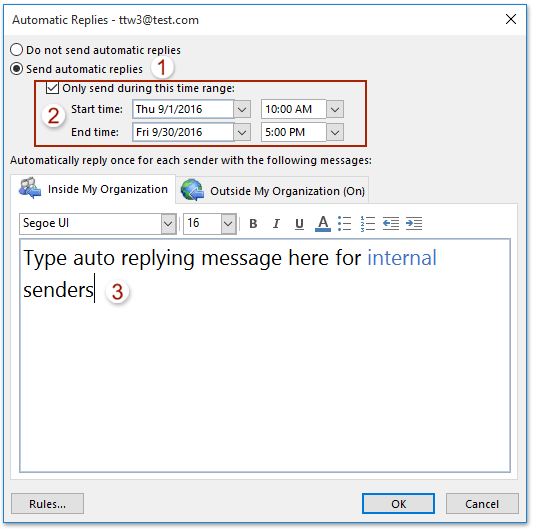
3. Si también necesitas habilitar la respuesta automática para remitentes externos, por favor (1) haz clic en la pestaña "Fuera de Mi Organización (Activado)"; (2) marca la opción "Responder automáticamente a las personas fuera de mi organización"; (3) escribe el "mensaje de respuesta automática" en el cuadro de abajo. Ver captura de pantalla:
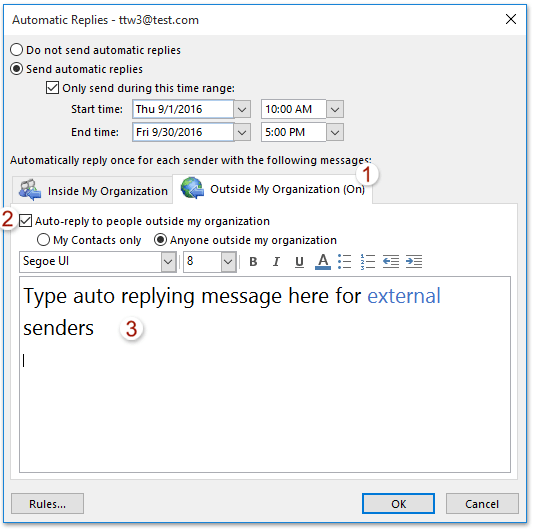
4. Haz clic en "Aceptar" para activar el mensaje de fuera de la oficina.
Configurar fuera de la oficina (respuesta automática) con Kutools for Outlook
La regla incorporada de Outlook no admite personalizaciones avanzadas, como establecer diferentes respuestas para remitentes o asuntos específicos o adjuntar imágenes dentro de la respuesta. En contraste, la función "Auto Respuesta" de "Kutools for Outlook" ofrece una interfaz fácil de usar para crear respuestas automáticas profesionales y personalizadas, con opciones para incluir imágenes y guardar múltiples plantillas. Para una solución de respuesta automática más flexible y completa, Kutools destaca como la mejor opción.
¡Dile adiós a la ineficiencia de Outlook! Kutools para Outlook facilita el procesamiento de correos electrónicos en lote, ¡ahora con funciones gratuitas impulsadas por inteligencia artificial! Descarga Kutools para Outlook ahora!!
Paso 1. Descarga e instala Kutools for Outlook, luego activa Outlook y haz clic en "Kutools Plus" > "Responder".
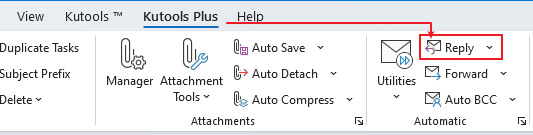
Paso 2. Configura la respuesta automática para diferentes cuentas. Luego haz clic en "Aceptar".
En el panel izquierdo, marca la cuenta.
En la sección derecha, edita el prefijo del asunto y luego el contenido de la respuesta automática.

Paso 3. Haz clic en "Sí" para activar la respuesta automática.
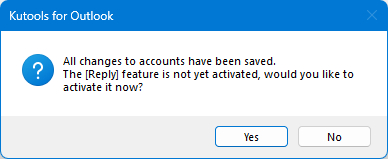
Cada mensaje entrante recibirá automáticamente una respuesta basada en la plantilla de respuesta automática que has configurado.
Configurar fuera de la oficina (respuesta automática) con la función Gestionar Reglas y Alertas
Si tu Outlook no está conectado a un Servidor Exchange, el método anterior no funcionará. En esta situación, la función Gestionar Reglas y Alertas de Outlook puede ayudarte a configurar la respuesta automática de fuera de la oficina siguiendo estos pasos:
1. Haz clic en "Inicio" > "Nuevo Correo Electrónico" para crear un nuevo mensaje, escribe el asunto y el mensaje según sea necesario. Ver captura de pantalla:
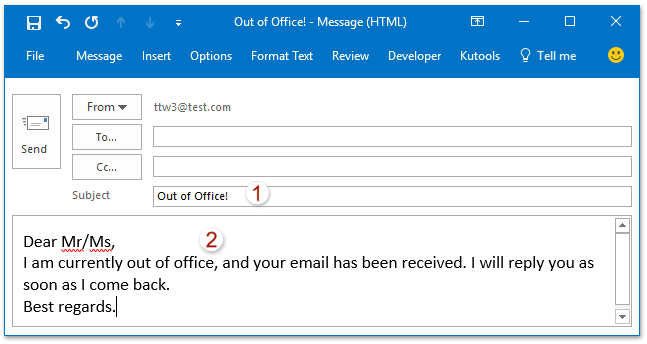
2. Luego haz clic en "Archivo" > "Guardar Como" en la ventana del nuevo mensaje.
3. Ahora en el cuadro de diálogo Guardar Como, selecciona "Plantilla de Outlook (*.oft)" desde la lista desplegable "Guardar como tipo", y haz clic en el botón "Guardar". Ver captura de pantalla:
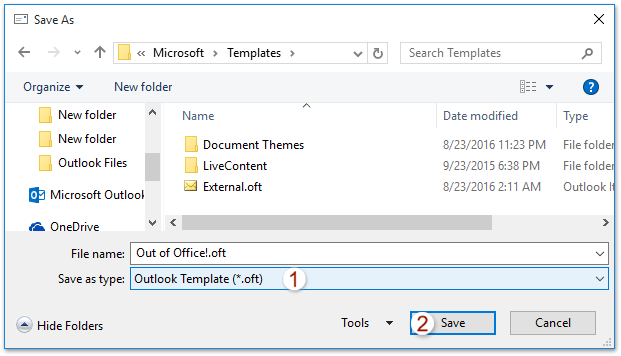
Nota: Después de especificar el "Guardar como tipo" como "Plantilla de Outlook (*.oft)", el correo electrónico se guardará automáticamente en la carpeta de plantillas predeterminada. No es necesario elegir la carpeta de guardado.
4. Continúa haciendo clic en "Inicio" > "Reglas" > "Gestionar Reglas y Alertas", ver captura de pantalla:

5. En el cuadro de diálogo "Reglas y Alertas", (1) haz clic en la pestaña "Reglas de Correo Electrónico"; (2) selecciona la "cuenta de correo electrónico" a la que deseas aplicar la configuración de fuera de la oficina desde la lista desplegable "Aplicar cambios a esta carpeta"; (3) y luego haz clic en "Nueva Regla". Ver captura de pantalla:
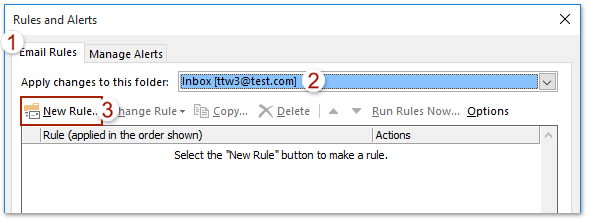
6. En el "Asistente de Reglas", haz clic en "Aplicar regla al mensaje que recibo" desde la sección "Comenzar desde una regla en blanco", y haz clic en el botón "Siguiente".
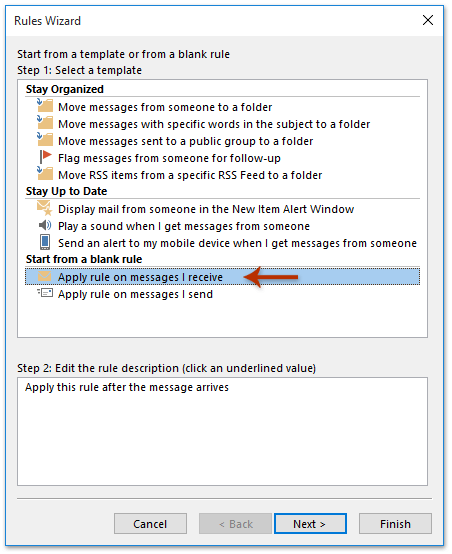
7. En el Asistente de Reglas (¿Qué condición(es) deseas verificar?), marca la opción "solo enviado a mí" y haz clic en el botón "Siguiente". Ver captura de pantalla:

8. Ahora en el Asistente de Reglas (¿Qué quieres hacer con el mensaje?), por favor sigue lo mostrado en la siguiente captura de pantalla: (1) Marca la opción "responder usando una plantilla específica"; (2) Haz clic en el "texto vinculado" de "una plantilla específica"; (3) Ahora en el cuadro de diálogo emergente "Seleccionar una Plantilla de Respuesta", selecciona "Plantillas de Usuario en el Sistema de Archivos" desde la lista desplegable "Buscar en", haz clic para seleccionar la "plantilla de mensaje" que creaste justo ahora, y haz clic en el botón "Abrir"; (4) Ahora regresas al Asistente de Reglas, por favor haz clic en el botón "Siguiente".
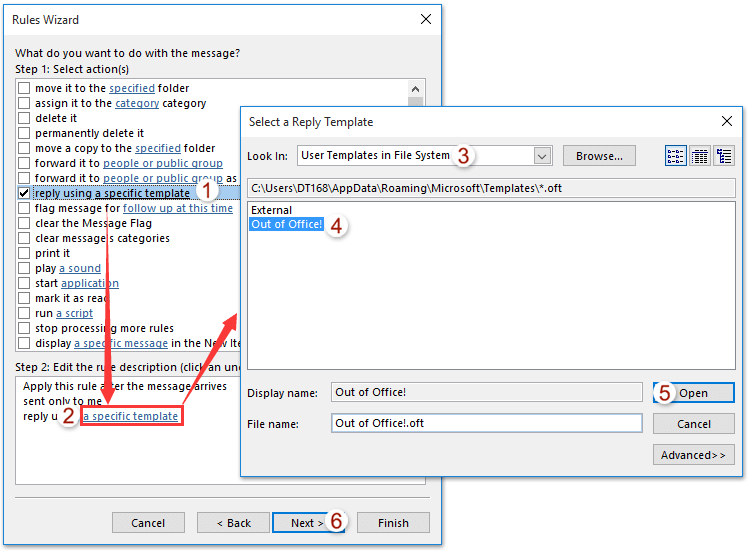
9. Haz clic en el botón "Siguiente" dos veces para entrar en el Asistente de Reglas (Finalizar configuración de la regla), por favor (1) escribe un nombre para la nueva regla en el cuadro Paso 1; (2) marca las opciones según sea necesario en la sección Paso 2; (3) y haz clic en el botón "Finalizar".
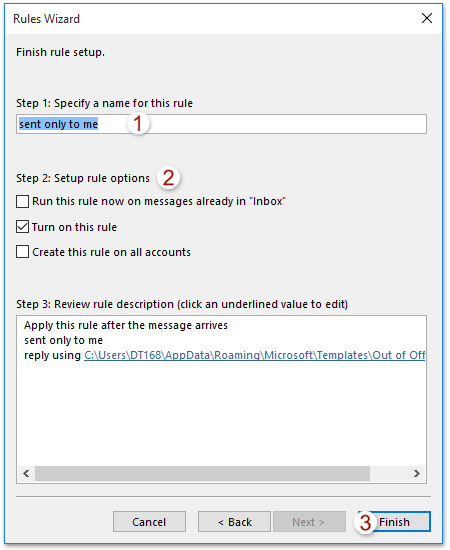
10. Cierra el cuadro de diálogo Reglas y Alertas.
De ahora en adelante, cuando lleguen nuevos correos electrónicos a tu Outlook, se responderán automáticamente con la plantilla de mensaje especificada de inmediato.
Las mejores herramientas de productividad para Office
Noticia de última hora: ¡Kutools para Outlook lanza su versión gratuita!
¡Descubre el nuevo Kutools para Outlook con más de100 increíbles funciones! Haz clic para descargar ahora.
📧 Automatización de correo electrónico: Respuesta automática (disponible para POP e IMAP) / Programar envío de correo electrónico / CC/BCC automático por regla al enviar correo / Reenvío automático (Regla avanzada) / Agregar saludo automáticamente / Dividir automáticamente correos con múltiples destinatarios en emails individuales...
📨 Gestión de correo electrónico: Recuperar correo electrónico / Bloquear correos fraudulentos por asunto y otros filtros / Eliminar duplicados / Búsqueda Avanzada / Organizar carpetas...
📁 Adjuntos Pro: Guardar en lote / Desanexar en lote / Comprimir en lote / Guardar automáticamente / Desconectar automáticamente / Auto Comprimir...
🌟 Magia en la interfaz: 😊Más emojis bonitos y modernos / Avisos cuando llegan emails importantes / Minimizar Outlook en vez de cerrar...
👍 Funciones en un clic: Responder a Todos con Adjuntos / Correos antiphishing / 🕘Mostrar la zona horaria del remitente...
👩🏼🤝👩🏻 Contactos y Calendario: Agregar contacto en lote desde emails seleccionados / Dividir un grupo de contactos en grupos individuales / Eliminar recordatorio de cumpleaños...
Utiliza Kutools en tu idioma preferido — disponible en Inglés, Español, Alemán, Francés, Chino y más de40 idiomas adicionales.


🚀 Descarga con un solo clic — Consigue todos los complementos para Office
Muy recomendado: Kutools para Office (5 en1)
Descarga los cinco instaladores a la vez con solo un clic — Kutools para Excel, Outlook, Word, PowerPoint y Office Tab Pro. Haz clic para descargar ahora.
- ✅ Comodidad en un solo clic: Descarga los cinco paquetes de instalación en una sola acción.
- 🚀 Listo para cualquier tarea en Office: Instala los complementos que necesites cuando los necesites.
- 🧰 Incluye: Kutools para Excel / Kutools para Outlook / Kutools para Word / Office Tab Pro / Kutools para PowerPoint
